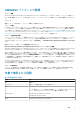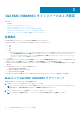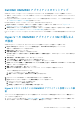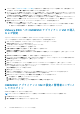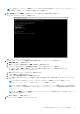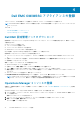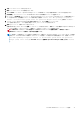Install Guide
2. プロセッサ数が、「OMIMSSC の共通システム要件」に記載されている要件に従っていることを確認します。要件を満たしてい
ない場合は、プロセッサ数 の 仮想プロセッサ数 にプロセッサ数を指定します。
3. IDE コントローラーの[仮想ハード ディスク]フィールドを確認します。これには、[IDE コントローラー 0]>[ハード ドライ
ブ]で OMIMSSC - v7.2 ファイルを参照している[仮想ハード ディスク]を確認するか、[参照]をクリックして VHD ファイ
ルが解凍された場所を開き、OMIMSSC - v7.2 ファイルを選択して[適用]をクリックします。
4. ネットワークアダプタ > 仮想スイッチ で物理 NIC カードに接続されていることを確認して、接続されていなければ NIC カード
を設定してください。仮想スイッチ ドロップダウンメニューで適切な NIC カードを線タックして、適用 をクリックします。
5. Hyper-V マネージャー メニューで、アプライアンス VM を右クリックし、次の手順を実行します。
a. 接続 をクリックし、起動 をクリックします。
アプライアンスの選択した仮想ハードディスクで新たに作成した仮想マシンがカーネルパニックの例外で起動しない場合
は、仮想マシンの設定を編集して、該当仮想マシンの動的メモリオプションを有効にしてください。
VMware ESXi への OMIMSSC アプライアンス VM の導入
および設定
.zip ファイルからの.ova ファイルの解凍は、必ずローカル ドライブで行うようにしてください。
.ova ファイルを使用して VMware ESXi に仮想マシンを導入するには、次の手順を実行します。
1. Web ブラウザーを開きます。ESXi ホストの IP アドレスを入力して、Enter をクリックします。
VMware ESXI のログインページが表示されます。
2. ユーザー名とパスワードを入力して、[ログイン]をクリックします。
3. ナビゲーション ペインで[仮想マシン]を選択します。
4. [VM を作成または登録する]を選択して、新しい仮想マシンを作成します。
[仮想マシンの新規作成]ウィザードが表示されます。
5. [作成タイプの選択]で[OVF または OVA ファイルから仮想マシンを導入]オプションを選択して、[次へ]をクリックしま
す。
6. [OVF および VMDK ファイルを選択]で、作成する仮想マシンの名前を入力します。
7. [クリックしてファイルを選択するか、ドラッグ/ドロップ]を選択して、.ova ファイルをダウンロードした場所に移動します。
8. OMIMSSC_xx.ova ファイルを選択して、[開く]をクリックします。
9. [次へ]をクリックします。
10. 設定ファイルと仮想ディスク ファイルを格納するストレージまたはデータストアを選択して、[次へ]をクリックします。
11. [導入オプション]ウィザードで、目的のネットワーク マッピングを選択すると、ディスク プロビジョニングにはデフォルトで
[シン]が選択されるので、[次へ]をクリックします。
[完了の準備完了]ウィザードが表示されます。
12.[終了]をクリックします。
13. 仮想マシンの作成が開始され、VMware コンソールの[最近のタスク]ペインに VM のステータスを表示できます。
14. ESXi ホストと SCOM 管理サーバーの間で時刻が同期していることを確認します。
15. ESXi でホストされている VM の[ゲスト時刻とホストを同期]オプションを有効にします。
a. VM を選択して、[編集]オプションをクリックします。
b. [VM オプション]タブを選択します。
c. [VMware ツール] > [時刻] > [ゲスト時刻をホストと同期]の順に選択します。
OMIMSSC アプライアンス VM の設定と管理者ユーザーと
してのログイン
OMIMSSC が起動したら、次のタスクを実行します。
メモ: すべてのサービスが開始されるように、5 分間待ってから Admin としてログインすることを推奨します。
1. localhost ログイン に admin と入力します。
2. 新しい管理者パスワードを入力 にパスワードを入力します。
16 Dell EMC OMIMSSC のインストールおよび設定